రాస్ప్బెర్రీ పైలో ఫైల్ను ఎలా కనుగొనాలి
Raspberry Pi సిస్టమ్లో ఫైల్ను కనుగొనడానికి a కనుగొనండి కమాండ్ క్రింద భాగస్వామ్యం చేయబడిన వాక్యనిర్మాణం ఉపయోగించబడుతుంది:
వాక్యనిర్మాణం
$ సుడో ఫైండ్ [ఫైల్-పాత్]
ఫైల్ను గుర్తించడానికి ఫైండ్ కమాండ్ని ఉపయోగించడానికి అనేక మార్గాలు ఉన్నాయి. దీన్ని ఉపయోగించడం కనుగొనండి ఇతర ఎంపికలతో పాటు కమాండ్ మీరు ఫైల్లను కనుగొనవచ్చు:
- నిర్దిష్ట డైరెక్టరీలో
- నిర్దిష్ట సమయంతో
- పేరులో నిర్దిష్ట పాత్రతో
- నిర్దిష్ట పరిమాణంతో
- నిర్దిష్ట అనుమతితో
ఈ మార్గాలన్నీ కొన్ని ఉదాహరణలతో పాటు క్రింద భాగస్వామ్యం చేయబడ్డాయి:
నిర్దిష్ట డైరెక్టరీలో ఫైల్ను కనుగొనడానికి
నిర్దిష్ట ఫోల్డర్ లేదా డైరెక్టరీలో ఉన్న ఫైల్లను కనుగొనడానికి దిగువ పేర్కొన్న కమాండ్ సింటాక్స్ని ఉపయోగించవచ్చు:
వాక్యనిర్మాణం
$ సుడో <డైరెక్టరీ-పాత్> కనుగొనండిఉదాహరణ
దిగువ ఉదాహరణలో, హోమ్ డైరెక్టరీలో ఉన్న ఫైల్లను మేము కనుగొన్నాము:
$ సుడో ఫైండ్ /హోమ్/పైఅవుట్పుట్ స్క్రీన్పై ప్రదర్శించబడుతుంది, ఇది హోమ్ డైరెక్టరీలో ఉన్న అన్ని ఫైల్లను ప్రదర్శిస్తుంది.
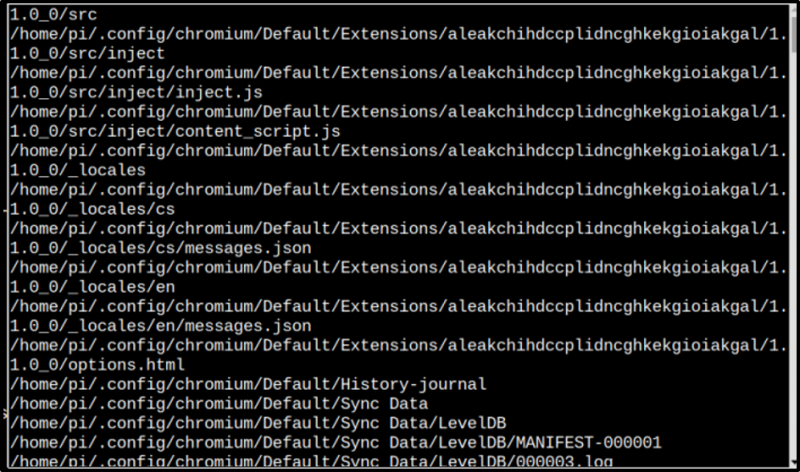
మరియు మీరు డైరెక్టరీలో నిర్దిష్ట ఫైల్ను కనుగొన్న తర్వాత, మీరు ఫైల్ను సులభంగా యాక్సెస్ చేయవచ్చు.
నిర్దిష్ట సమయంతో ఫైల్ను కనుగొనడానికి
కొన్నిసార్లు మీరు గత రెండు లేదా మూడు రోజులలో వంటి నిర్దిష్ట సమయ ఫ్రేమ్లో సృష్టించబడిన లేదా సవరించబడిన ఫైల్ను కనుగొనవలసి ఉంటుంది, కాబట్టి అటువంటి ఫైల్లను కనుగొనడానికి దిగువ పేర్కొన్న కమాండ్ సింటాక్స్ని ఉపయోగించవచ్చు:
i: ఫైల్లు సవరించబడ్డాయి
దిగువ పేర్కొన్న కమాండ్ సింటాక్స్లో “ m సవరించిన ఫైల్లను సూచించడానికి సమయంతో పాటు ఫ్లాగ్ ఉపయోగించబడుతుంది:
వాక్యనిర్మాణం
$ sudo <డైరెక్టరీ పాత్> -mtime +<రోజులు> కనుగొనండిఉదాహరణ
గత రెండు రోజులలో సవరించబడిన హోమ్ డైరెక్టరీలోని ఫైల్లను కనుగొనడానికి, దిగువ పేర్కొన్న ఆదేశం ఉపయోగించబడుతుంది:
$ sudo find /home/pi -mtime +2 
ii: ఫైల్లు సృష్టించబడ్డాయి
నిర్దిష్ట సంఖ్యలో రోజులలో సృష్టించబడిన ఫైల్లను కనుగొనడానికి దిగువ పేర్కొన్న సింటాక్స్ ఉపయోగించబడుతుంది, “ సి సృష్టించబడిన ఫైల్లను సూచించడానికి సమయంతో పాటు ఫ్లాగ్ ఉపయోగించబడుతుంది:
వాక్యనిర్మాణం
$ sudo <డైరెక్టరీ-పాత్> -ctime +<రోజులు> కనుగొనండిఉదాహరణ
హోమ్ డైరెక్టరీలో గత మూడు రోజులలో సృష్టించబడిన ఫైల్లను కనుగొనడానికి:
$ సుడో ఫైండ్ /హోమ్/పై -సిటైమ్ +3అవుట్పుట్ హోమ్ డైరెక్టరీలో గత మూడు రోజులలో సృష్టించబడిన అన్ని ఫైల్లను ప్రదర్శిస్తుంది:
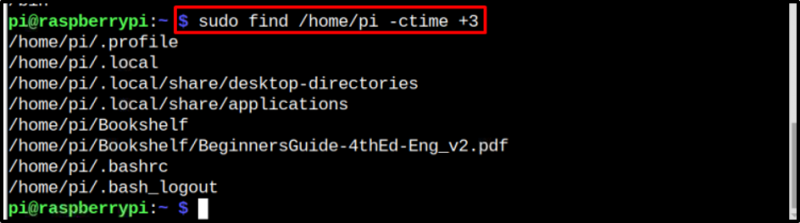
పేరులో నిర్దిష్ట అక్షరంతో ఫైల్ను కనుగొనడానికి
ఫైల్ పేరులో ఉన్న నిర్దిష్ట అక్షరాలతో ఫైల్ను కనుగొనడానికి దిగువ పేర్కొన్న సింటాక్స్ని ఉపయోగించవచ్చు:
వాక్యనిర్మాణం
ఈ వాక్యనిర్మాణంలో, ఏదైనా అక్షరాన్ని ఉపయోగించవచ్చు, ఒకే అక్షరాన్ని మాత్రమే ఉపయోగించాల్సిన అవసరం లేదు:
$ సుడో కనుగొను <డైరెక్టరీ-పాత్> -పేరు <అక్షరం>*ఉదాహరణ 1
అక్షరంతో ప్రారంభమయ్యే ఫైల్లను కనుగొనడానికి ' a 'వారి పేరు మీద:
$ sudo find /home/pi -name a*అవుట్పుట్ హోమ్ డైరెక్టరీలో ఉన్న ఫైల్లను చూపుతోంది మరియు వాటి పేరు అక్షరంతో ప్రారంభమవుతుంది “ a ”.
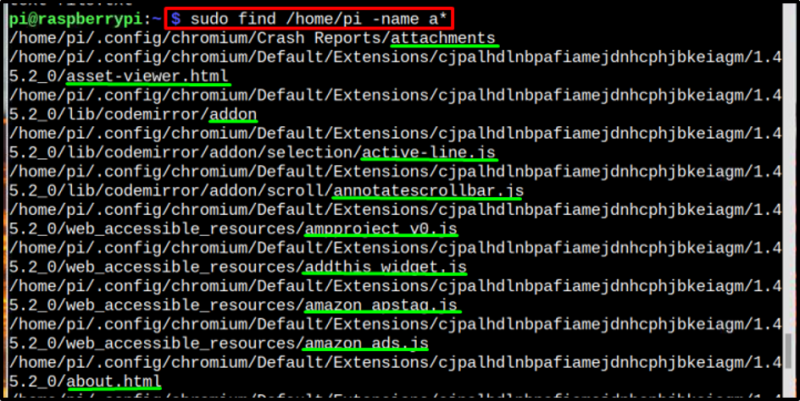
ఉదాహరణ 2
వారి పేర్లలో “am” అక్షరాలు ఉన్న ఫైల్లను కనుగొనడానికి “ * పేర్ల ప్రారంభం మరియు ముగింపులో ఉన్న చిహ్నం ఫైల్ పేరులో 'am'కి ముందు మరియు తర్వాత ఇతర అక్షరాలు లేదా అక్షరాలు ఉండవచ్చని చూపిస్తుంది.
$ sudo find /home/pi -name *am* 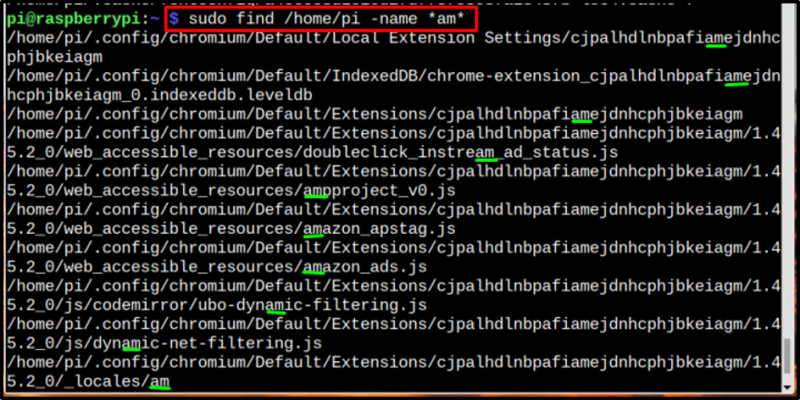
నిర్దిష్ట పరిమాణంతో ఫైల్ను కనుగొనడానికి
నిర్దిష్ట పరిమాణంతో ఫైల్ను కనుగొనడానికి దిగువ పేర్కొన్న సింటాక్స్ని ఉపయోగించవచ్చు:
వాక్యనిర్మాణం
$ <డైరెక్టరీ పేరు> -పరిమాణం +<సంఖ్యలో పరిమాణం> కనుగొనండిఉదాహరణ 1
$ కనుగొను /హోమ్/పై -పరిమాణం +20Mపై ఆదేశం యొక్క అవుట్పుట్ హోమ్ డైరెక్టరీలో ఉన్న ఫైల్లను 20 మెగా బైట్లకు సమానమైన పరిమాణంతో ప్రదర్శిస్తుంది:
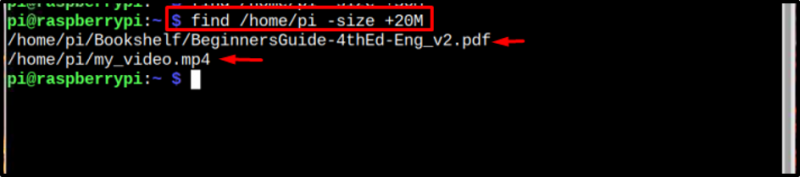
ఉదాహరణ 2
నిర్దిష్ట పరిమాణం మరియు నిర్దిష్ట సమయంతో ఫైల్ను కనుగొనడానికి దిగువ పేర్కొన్న ఆదేశాన్ని ఉపయోగించవచ్చు:
$ కనుగొను /హోమ్/పై -పరిమాణం +20M -mtime +30పై కమాండ్ యొక్క అవుట్పుట్ హోమ్ డైరెక్టరీలో 20M పరిమాణంలో ఉన్న ఫైల్లను ప్రదర్శిస్తుంది మరియు గత 30 రోజులలో సవరించబడింది:
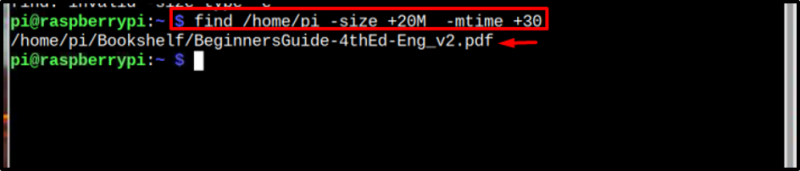
నిర్దిష్ట అనుమతులతో ఫైల్ను కనుగొనడానికి
వినియోగదారుకు కేటాయించిన నిర్దిష్ట రీడ్, రైట్ మరియు ఎగ్జిక్యూట్ అనుమతులతో ఫైల్లను కనుగొనడానికి ( లో ), సమూహం ( g ) లేదా ఇతరులు ( ఓ ) క్రింద పేర్కొన్న సింటాక్స్ ఉపయోగించబడుతుంది:
వాక్యనిర్మాణం
$ కనుగొనండి. -perm /<అనుమతి అక్షరం>అనుమతి అక్షరాలు:
లో = వినియోగదారు లేదా యజమాని, g = యజమాని ఉన్న సమూహాలు, ఓ = ఇతరులు.
లో = వ్రాయడానికి అనుమతి, ఆర్ = చదవడానికి అనుమతి, x = అనుమతిని అమలు చేయండి.
ఉదాహరణ
యజమాని మరియు సమూహాలు రెండింటి ద్వారా వ్రాయడానికి అనుమతి/ప్రాప్యత ఉన్న ఫైల్లను కనుగొనే ఆదేశం క్రింద పేర్కొనబడింది:
$ కనుగొనండి. -perm /u=w, g=wపై ఆదేశం యొక్క అవుట్పుట్ వినియోగదారు మరియు సమూహం రెండింటికీ వ్రాయడానికి అనుమతిని కలిగి ఉన్న అన్ని ఫైల్లను ప్రదర్శిస్తుంది:
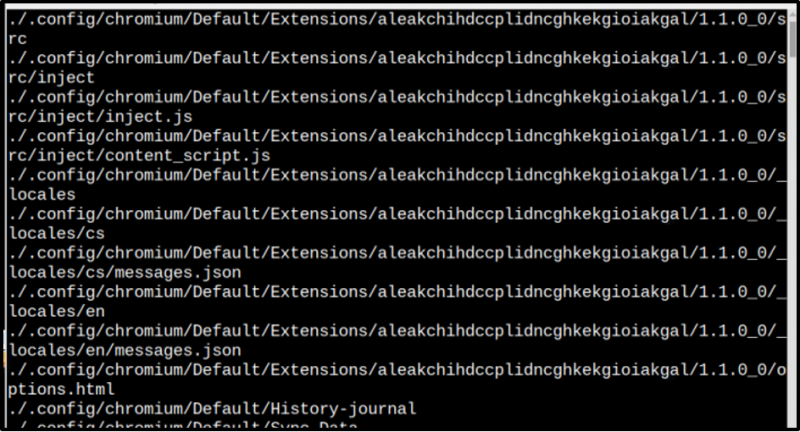
ఫైల్ అనుమతులను కనుగొన్న తర్వాత మీరు ఫైల్ అనుమతులను మార్చాలనుకుంటే అనుసరించండి వ్యాసం .
ఫైల్ను కనుగొనడానికి ఫైండ్ కమాండ్ను ఉపయోగించడం అంతే.
బోనస్ చిట్కా
మీరు ఎక్కడైనా చిక్కుకుపోయి, మీ సిస్టమ్ యొక్క మాన్యువల్ని యాక్సెస్ చేయాల్సిన అవసరం ఉందని మీరు భావిస్తే, దిగువ పేర్కొన్న వాటిని ఉపయోగించడం ద్వారా కనుగొనండి మీరు మాన్యువల్ని యాక్సెస్ చేయగల ఆదేశం:
$ మనిషి కనుగొనండిసిస్టమ్ యొక్క మాన్యువల్ పై కమాండ్ కోసం అవుట్పుట్గా స్క్రీన్పై ప్రదర్శించబడుతుంది:
ముగింపు
Raspberry Pi సిస్టమ్లో ఫైల్ను కనుగొనడానికి కనుగొనండి డైరెక్టరీ పేరుతో పాటు కమాండ్ ఉపయోగించబడుతుంది. నిర్దిష్ట పరిమాణం, అక్షరం లేదా సమయం యొక్క ఫైల్ను కనుగొనడానికి ఫైండ్ కమాండ్ను ఉపయోగించడానికి అనేక మార్గాలు ఉన్నాయి. ఈ మార్గాల్లో ప్రతి ఒక్కటి వ్యాసంలో వివరంగా చర్చించబడింది. చివరగా, మాన్యువల్ను కనుగొనే ఆదేశం కూడా బోనస్ చిట్కాగా చర్చించబడింది.